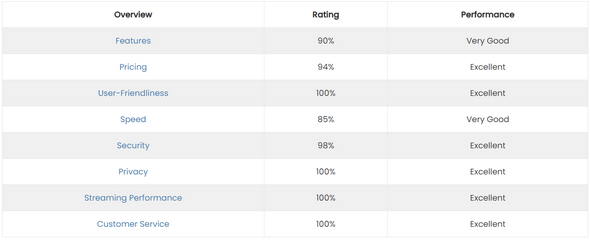Hvis du både er Netflix-abonnent og Kodi-elsker, vil du sandsynligvis gerne kombinere begge platforme for at forbedre din samlede oplevelse. Tænk bare over det, ville det ikke være fantastisk at se dine yndlings Netflix-shows og -film, mens du nyder alle tilpasningsmulighederne i Kodi-brugergrænsefladen? Så hvis dit spændingsniveau er i top, og du er klar til ubegrænset underholdning, så lad os lære, hvordan du får Netflix på Kodi ?
Installer Netflix Addon på Kodi System
Kodi bringer en fantastisk Netflix Addon, populært kendt som NetflixXMBC, som giver brugerne mulighed for at streame alt deres yndlingsindhold på det populære mediecenter. Tilføjelsen bruger ikke meget ressourcer, virker hurtigt og er kompatibel med næsten alle enheder. Så du kan få adgang til alt det populære Netflix-indhold uden besvær. Men den eneste begrænsning er, at du kun kan bruge denne Netflix-tilføjelse til Kodi i USA. Så hvis du rejser eller bor uden for USA, har du brug for en dedikeret VPN-tjeneste for at hjælpe med at overgå geo-begrænsningerne for NetflixXMBC og lade dig nyde ubegrænset streaming.
Hvorfor skal du bruge VPN?
Selvom processen med at integrere Netflix & Kodi 18 uden en VPN-tjeneste er mulig. Men ved at bruge en VPN kan du låse Netflix-indhold op, som muligvis er skjult før på grund af geo-begrænsninger. Desuden kan adgang til Kodi og Netflix sammen uden at bruge en pålidelig VPN-løsning indebære risikoen for at blive hacket og inficeret .
For at sikre den bedste sikkerhed og problemfri oplevelse med at se Netflix på Kodi, har du brug for en VPN-software, der har følgende fordele:
- Kan overgå VPN-blokke, som Netflix har på plads.
- Servere i de områder, hvor du vil have adgang til Netflix-indhold fra.
- Hurtigste hastigheder.
- AES-256 Kryptering & ingen-logning politik.
- Fremragende teknisk support.
Når det er sagt, hvis du leder efter en VPN-tjeneste, der opfylder de førnævnte kriterier, skal du begynde at bruge Systweak VPN for den bedste streamingoplevelse.
| Har du ikke tid til at læse hele trinene? Se denne videovejledning for at tilføje Netflix til Kodi!
|
Sådan installeres Netflix på Kodi?
Netflix er bedst kompatibel med Kodi 18 og nyere. Brugere med ældre version kan opgradere deres Kodi til nyeste version, før de fortsætter med den videre proces.
TRIN 1- Download og installer den bedste og troværdige VPN-tjeneste
Bemærk: Systweak VPN er kun tilgængelig for Windows. Så hvis du bruger Kodi på en anden enhed, kan du bruge populær og pålidelig VPN-tjeneste som NordVPN.
Som vi sagde, opfylder Systweak VPN strengt taget alle ovennævnte krav. Vi vil varmt anbefale dig at installere og konfigurere VPN-tjenesten på din enhed. Så du kan nyde de hurtigste hastigheder og låse op for geo-begrænset indhold på populære streamingtjenester, inklusive Netflix.
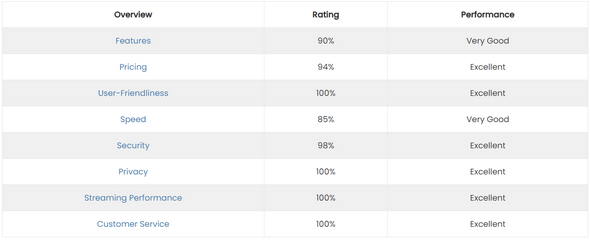
TRIN 2- Få Netflix-tilføjelsen
Installer Netflix-tilføjelsen, som du skal integrere med Kodi. For at downloade zip-filen kan du klikke her og gemme dem omhyggeligt på din enhed for videre proces.
| Bemærk: Netflix Kodi Addon har visse fejl, der stadig mangler at blive rettet, men det giver en fantastisk måde at nyde Netflix-indhold via Kodi. |
TRIN 3- Åbn Kodi 18 og installer zip-filen
Nå, før du begynder at integrere Netflix på Kodi, er der visse tweaks, du skal lave i Kodi-indstillinger. Gå mod systemindstillingerne > gå ind i eksperttilstand > klik på tilføjelsesmuligheden > blot Aktiver ukendte kilder. Hvis du nu gør det, vil det hjælpe dig med at installere tilføjelser uden besvær.
Fra startskærmen > Tilføjelser > klik på knappen Mine tilføjelser > tryk på indstillingen Video Player Input Stream. Du skal finde og aktivere mulighederne – 'InputStream Adaptive' og 'RTMP Input.'
Herefter skal du navigere til startskærmen igen > gå til tilføjelser og klikke på 'boksikonet' i øverste venstre hjørne af skærmen. Klik nu på knappen Installer fra zip-fil. Søg efter den fil, du lige har downloadet; du kan se efter filnavnet " plugin.video.netflix-master.zip."
Herefter bør du få en meddelelse om, at din tilføjelse er blevet aktiveret. Du kan gå tilbage til din Kodi 18-hjemmeskærm > Tilføjelser > Videotilføjelser > Netflix skulle være til stede der.
TRIN 4- Nyd dine yndlings Netflix-shows og -film på Kodi 18
Nå, bare log ind på Netflix ved hjælp af dine legitimationsoplysninger, og du kan få adgang til alt dit yndlingsindhold uden yderligere afbrydelser.
Brug af en VPN er den ultimative løsning, hvis du vil nyde Netflix på Kodi uden for USA. Du kan følge nedenstående trin for at lære, hvordan du kan skifte region ved hjælp af en VPN.
Sådan skifter du Netflix-region til Kodi?
Nå, at ændre din Netflix-region ved hjælp af en VPN-tjeneste er ingen raketvidenskab. Bare følg de enkle trin og få adgang til indhold fra andre regioners Netflix-biblioteker.
- Tilmeld dig en pålidelig VPN som Systweak VPN .
- Installer VPN-appen og slå kontakten til.
- Opret forbindelse til en VPN-serviceudbyder i det land, hvis Netflix-indhold du gerne vil se.
- Start nu Kodi og log ind på Netflix-tilføjelsen nævnt ovenfor.
Det er alt! Nyd dine yndlings Netflix-shows og -film, der overgår alle geografiske begrænsninger.
Ofte stillede spørgsmål
Q1. Kan jeg nyde Netflix på Kodi gratis?
Absolut! Du kan nyde Netflix-film, shows og andet indhold på dine yndlingsenheder som pc, Mac, Fire Stick, Linux osv.
Q2. Er der nogen gode alternativer til NetflixXMBC?
Hvis du ikke kan installere Netflix på Kodi med denne tilføjelse, er der flere alternativer, som du kan installere på Kodi for at nyde godt indhold.
- PopcornFlix
- Knitren
- USTVNow
- Plex
Q3. Hvilke er de bedst betalte og gratis VPN'er til at se Netflix?
Ved at bruge følgende VPN-tjenester kan du nemt se tv-shows, film, dokumentarer og mere ubegrænset.
- NordVPN
- Ekspres VPN
- Hotspot Shield
- VPNArena
- Ivacy
LÆS NÆSTE: